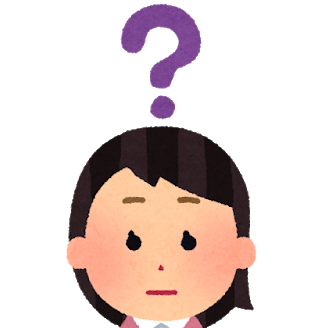先日こんなツイートをしました。
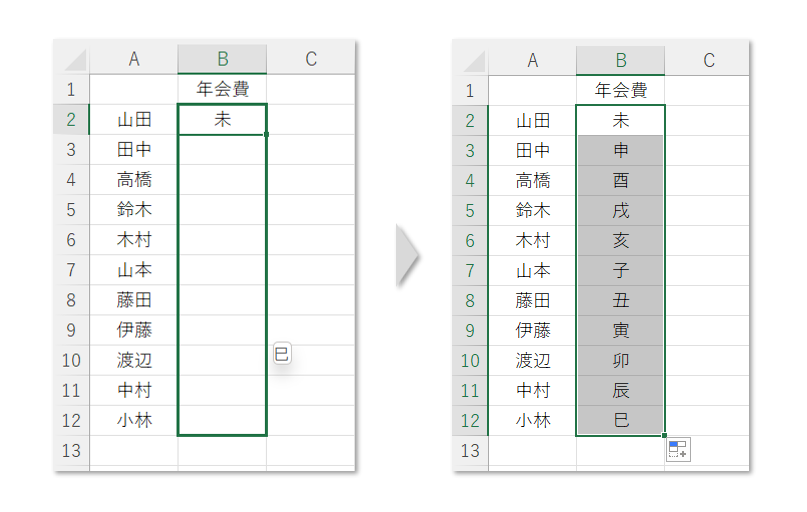
「未払い」の「未」をオートフィルでコピーしようとしたところ、
干支が入力されてしまったというネタです。
これ、ユーザー設定リストにデフォルトで干支が設定されているからなんです。
実際にユーザー設定リストを見てみましょう。
「ユーザー設定リスト」を見てみよう
ユーザー設定リスト?
てかそれ、どうやって見るの?
そうですよね。
普通にExcel使ってたら、ユーザー設定リストなんて使いませんよね😅
👇こちらから確認できます。
「Excelのオプション」→「詳細設定」→「全般」の「ユーザー設定リストの編集」をクリックします。
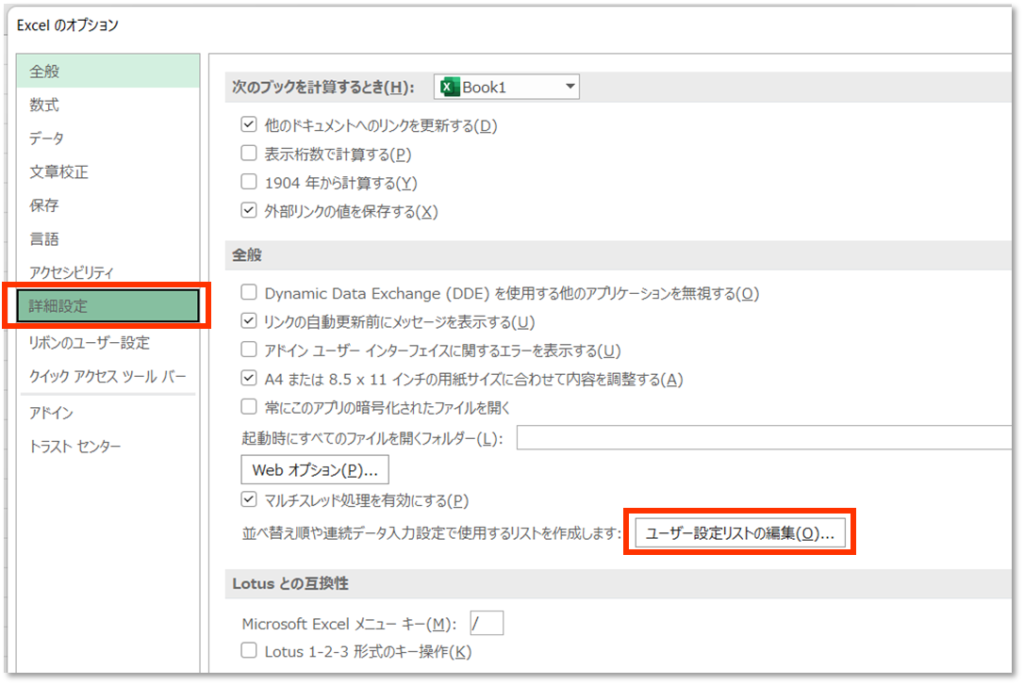
「ユーザー設定リスト」の中に、
「子、丑、寅、卯・・・」と、干支が入力されています。
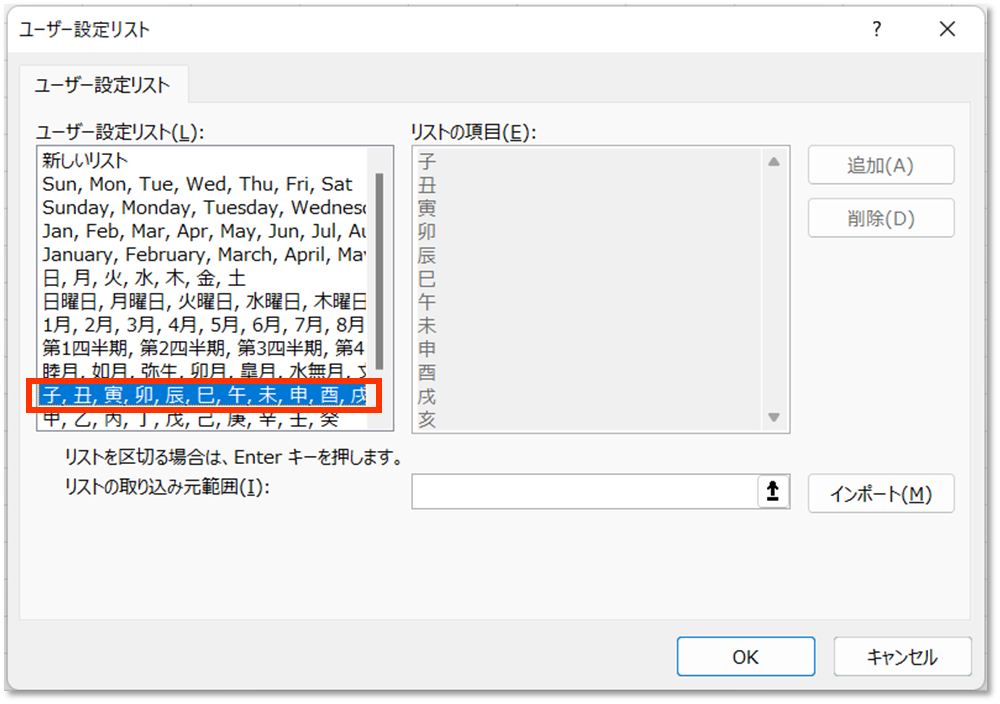
デフォルトで干支がリストに設定されているのです。
だから「未(ひつじ)」が入力されていると、
Excelは「干支の一部が入力された!」と思い、
オートフィルで干支の一覧を入力しようとするのです。
こちらの記事もご覧ください。
じゃあどうすればいいの?
じゃあ「未」を一気に入力(コピペ)したいとき、どうすればいいのでしょうか?
いろいろ方法はありますが、「未」をひたすらベタ打ちするのだけはやめましょう。
Ctrl+ドラッグ
「未」と入力されているセルを下にドラッグするとき、
Ctrlも一緒に押してみて下さい。
リスト入力されずに、全てのセルにコピーされます。
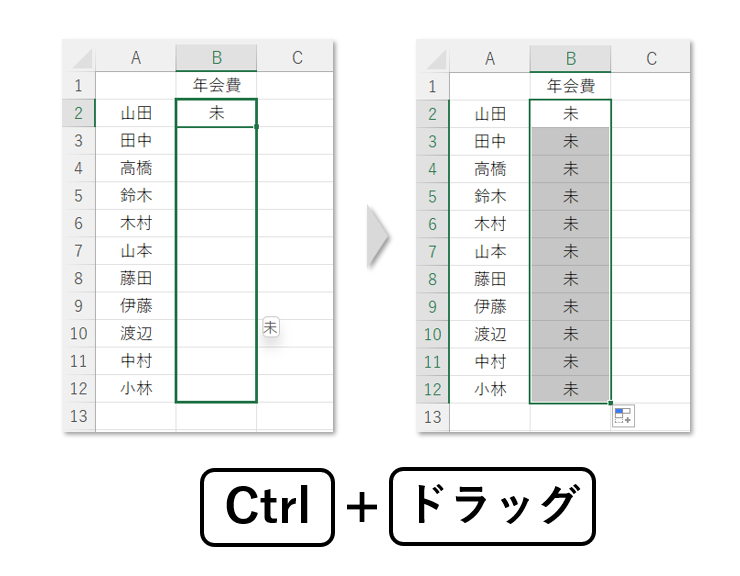
一括で入力する Ctrl+Enter
Ctrl+Enterで、はじめから一括で入力ができます。
「未」と一括入力したいセル(B2:B12)を選択します。
「未」と入力します。
ここでEnterではなく、Ctrl+Enterで確定すると、
全てのセルに「未」が一括で入力されます。
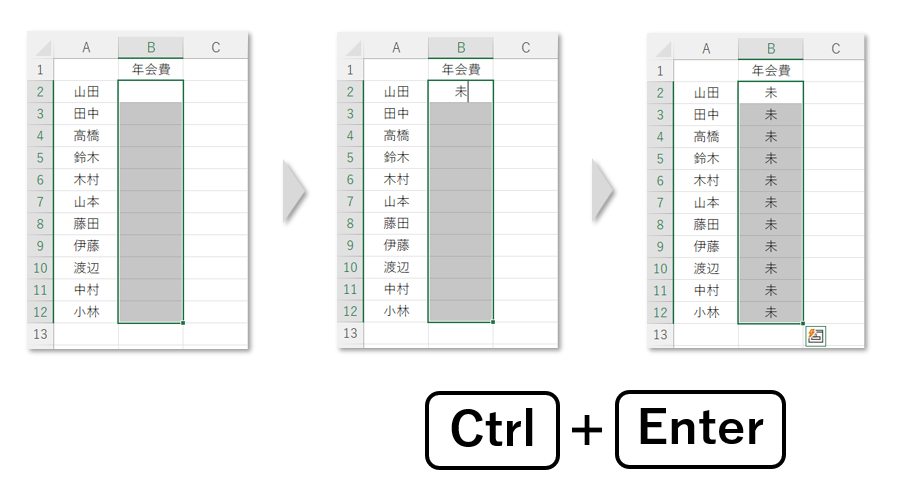
一気にコピペする Ctrl+D
Ctrl+Dで一気にコピペする方法もあります。
一番上の「未」と入力したセルを含めて、一番下のセルまで選択します。
Ctrl+Dで一番上のセルを下方向に一気にコピペすることができます。
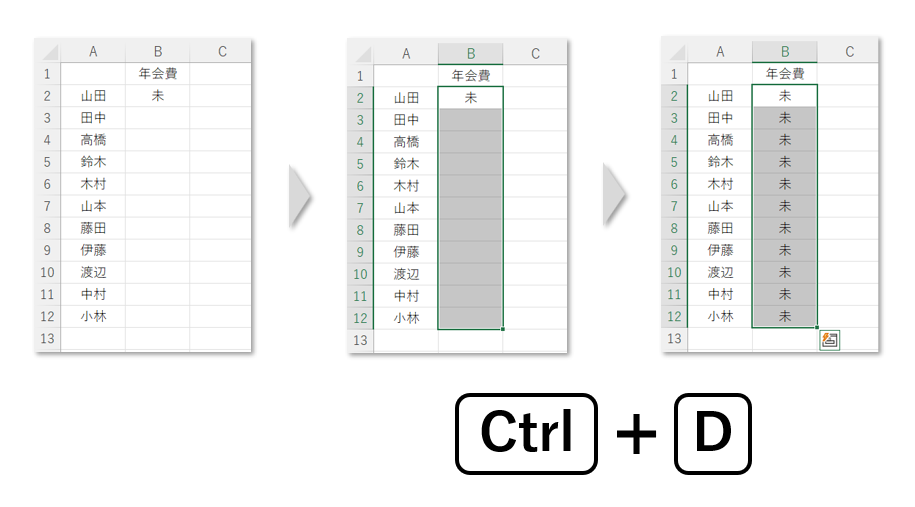
まとめ
いかがでしたでしょうか。
ユーザー設定リストに入力されている干支を確認してみました。
また、「未」を一気に入力(コピペ)する方法を紹介しました。
- Ctrl+ドラッグ コピー
- Ctrl+Enter 一気に入力
- Ctrl+D 下方向にコピペ
ぜひ、使ってみて下さい。
Excel本出しました!
おすすめのExcel本はこちら。
おすすめのExcel勉強法はこちら。